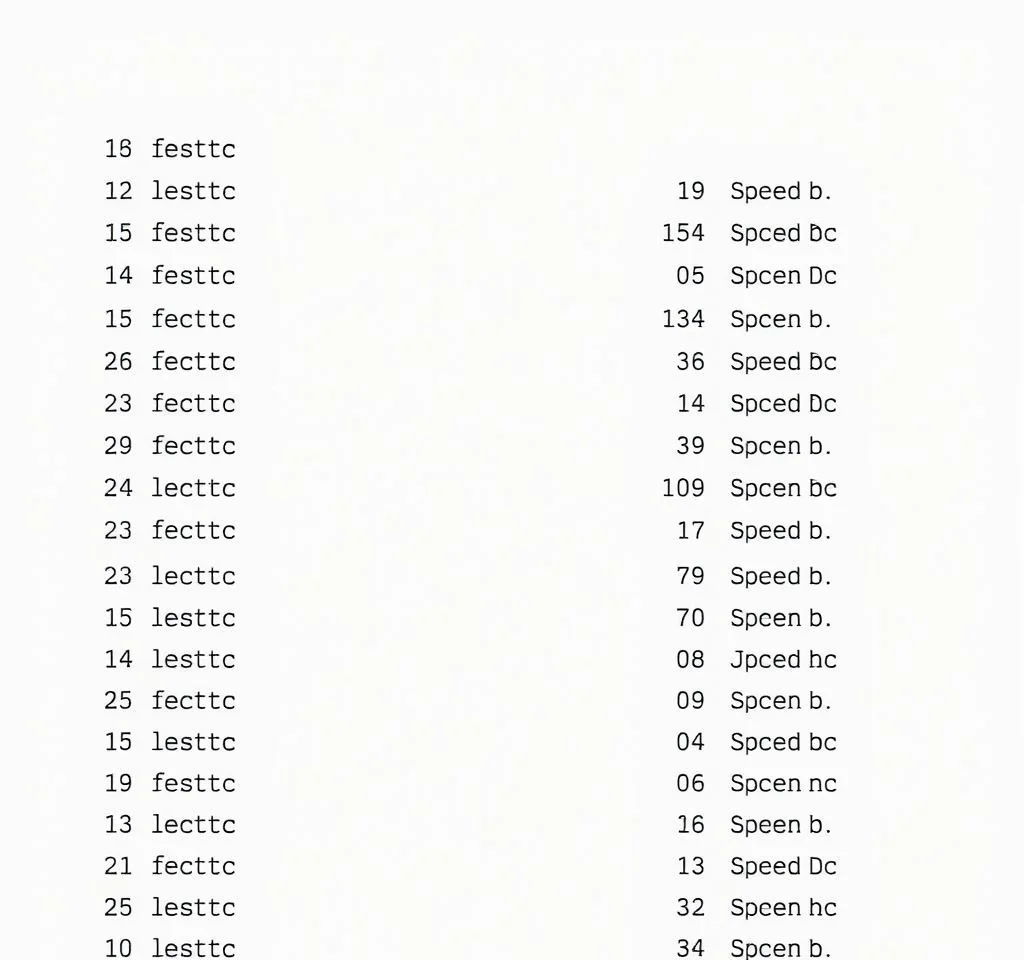
엑셀에서 데이터 목록의 중복값을 제거하여 고유한 값들만으로 새로운 목록을 만드는 작업은 데이터 분석과 정리에서 필수적인 기능입니다. 특히 대량의 데이터를 다룰 때 중복된 정보를 효율적으로 걸러내는 것은 작업 효율성을 크게 높여줍니다. 이 글에서는 INDEX, MATCH, COUNTIF, UNIQUE 함수를 활용한 다양한 중복 제거 방법을 상세히 설명하겠습니다.
엑셀 365 버전의 혁신적인 UNIQUE 함수 활용법
엑셀 365에서 새롭게 추가된 UNIQUE 함수는 중복 제거 작업을 획기적으로 간소화시켰습니다. 이 함수는 동적 배열 함수의 특성을 가지고 있어 단일 수식으로 전체 중복 제거 결과를 즉시 생성할 수 있습니다. UNIQUE 함수의 공식 문서에서 더 자세한 정보를 확인할 수 있습니다. 사용법은 매우 간단하여 =UNIQUE(데이터범위) 형태로 입력하면 자동으로 중복이 제거된 목록이 생성됩니다. 이는 기존의 복잡한 수식 조합 없이도 즉시 결과를 얻을 수 있어 작업 시간을 대폭 단축시켜 줍니다.
INDEX와 MATCH 함수를 결합한 전통적인 중복 제거 방법
엑셀 365 이전 버전에서는 INDEX, MATCH, COUNTIF 함수를 조합하여 중복 제거를 수행해야 합니다. 핵심 수식은 =IFNA(INDEX(데이터범위, MATCH(0, COUNTIF(결과범위, 데이터범위), 0)), “”) 형태입니다.
- INDEX 함수는 지정된 행 번호의 값을 반환하는 역할을 담당합니다
- MATCH 함수는 조건에 맞는 첫 번째 위치를 찾아 행 번호를 제공합니다
- COUNTIF 함수는 이미 추출된 값들의 개수를 세어 중복 여부를 판단합니다
- IFNA 함수는 더 이상 추출할 데이터가 없을 때 발생하는 에러를 처리합니다
COUNTIF 함수의 동작 원리와 중복 검사 메커니즘
COUNTIF 함수는 이 중복 제거 과정에서 핵심적인 역할을 수행합니다. 이 함수는 결과 목록에서 각 원본 데이터의 등장 횟수를 계산하여 0인 값만 선별하는 방식으로 작동합니다.
| 셀 위치 | COUNTIF 결과 | 선택된 값 |
|---|---|---|
| E3 | 모든 값이 0 | 첫 번째 고유값 |
| E4 | 첫 번째만 1, 나머지 0 | 두 번째 고유값 |
| E5 | 이전 선택값들은 1, 새로운 값은 0 | 세 번째 고유값 |
| E6 | 누적된 선택값들 제외하고 검색 | 네 번째 고유값 |
배열 수식과 Ctrl+Shift+Enter의 중요성
엑셀 365 이전 버전에서는 이러한 복합 함수를 사용할 때 반드시 Ctrl+Shift+Enter 키 조합을 사용하여 배열 수식으로 입력해야 합니다. 이를 통해 수식이 중괄호 {}로 둘러싸이며 배열 연산이 가능해집니다. 배열 수식에 대한 자세한 설명을 참조하면 더 깊이 이해할 수 있습니다.
배열 수식은 여러 값을 동시에 처리할 수 있는 강력한 기능으로, 단일 셀에서 복잡한 계산을 수행할 수 있게 해줍니다. 이는 특히 대용량 데이터 처리에서 성능상의 이점을 제공하며, 수식의 복잡성을 줄여주는 효과가 있습니다.
고급 필터 기능과의 비교 분석
엑셀의 리본 메뉴에서 제공하는 고급 필터 기능도 중복 제거에 활용할 수 있지만, 함수 방식과는 다른 특징을 가지고 있습니다. 고급 필터 사용법에서 상세한 내용을 확인할 수 있습니다. 고급 필터는 일회성 작업에 적합하며 즉시 결과를 생성하지만, 데이터가 변경될 때 자동으로 업데이트되지 않는 단점이 있습니다.
반면 함수 방식은 원본 데이터가 변경되면 자동으로 결과가 업데이트되는 동적 특성을 가지고 있어, 지속적으로 변화하는 데이터 환경에서 더욱 유용합니다. 또한 복잡한 조건을 추가로 적용하거나 다른 함수와 결합하여 더 정교한 데이터 처리가 가능합니다.
실무에서의 활용 팁과 주의사항
중복 제거 작업을 수행할 때는 데이터의 특성을 충분히 고려해야 합니다. 텍스트 데이터의 경우 대소문자 구분, 공백 처리, 특수문자 등이 중복 판단에 영향을 줄 수 있습니다. 데이터 정리 가이드를 참조하여 전처리 작업을 수행하는 것이 좋습니다.
또한 대용량 데이터를 처리할 때는 시스템 성능을 고려하여 적절한 방법을 선택해야 합니다. UNIQUE 함수는 간편하지만 매우 큰 데이터셋에서는 성능 저하가 발생할 수 있으며, 이런 경우 고급 필터나 피벗 테이블을 활용하는 것이 더 효율적일 수 있습니다. 작업 환경과 데이터 규모에 따라 최적의 방법을 선택하여 효율적인 데이터 관리를 수행하시기 바랍니다.



